Les technologies de sécurité et de protection numériques sont devenues l’une des préoccupations les plus importantes des particuliers comme des entreprises. Où nous vivons dans un monde où les activités de menace provenant des pirates informatiques et des cyberattaques augmentent constamment, ce qui rend essentielle la recherche d'outils de protection efficaces. Craignez-vous que vos fichiers personnels soient volés par des pirates informatiques ?
Dans ce contexte, les jetons Canary gratuits pour la détection des pirates informatiques offrent aux utilisateurs la possibilité de protéger leurs fichiers et leurs données, car vous pouvez les déployer rapidement pour recevoir des notifications lorsque quelqu'un ouvre vos fichiers sans autorisation. Dans cet article, nous fournirons un guide complet sur la façon d'utiliser efficacement cet outil pour attraper les pirates informatiques et maintenir la sécurité numérique des informations sensibles. Nous discuterons des étapes de base pour utiliser l'outil, en plus de conseils importants pour augmenter l'efficacité de la protection et renforcer la sécurité. Vérifier Comment le piratage éthique peut arrêter les pirates.

Que sont les jetons Canaries ?
Canary Tokens est un outil de cybersécurité dédié de Thinkst Canary qui est utilisé pour suivre les pirates lorsqu'ils accèdent à vos données personnelles. Il fonctionne en incluant votre fichier avec une URL de suivi spéciale qui vous avertit par e-mail lorsqu'il est ouvert. Tout comme le fonctionnement des pots de miel, l'idée est de placer un outil de suivi déguisé en fichier ordinaire sur votre appareil. Lorsqu'un pirate ouvre le fichier, un lien caché s'ouvre, vous alertant que le piratage a eu lieu.
Comment utiliser les jetons Canary pour protéger vos données
Je vais vous montrer comment inclure une URL dans votre dossier Windows pour le suivi avec Canary Tokens. Cependant, vous pouvez utiliser les jetons Canary pour protéger tous les types de fichiers et de services, des documents Word et Excel aux URL spécifiques, en passant par les services en ligne comme Azure, le serveur Microsoft SQL, etc.
Commençons par une visite Jetons Canaries.
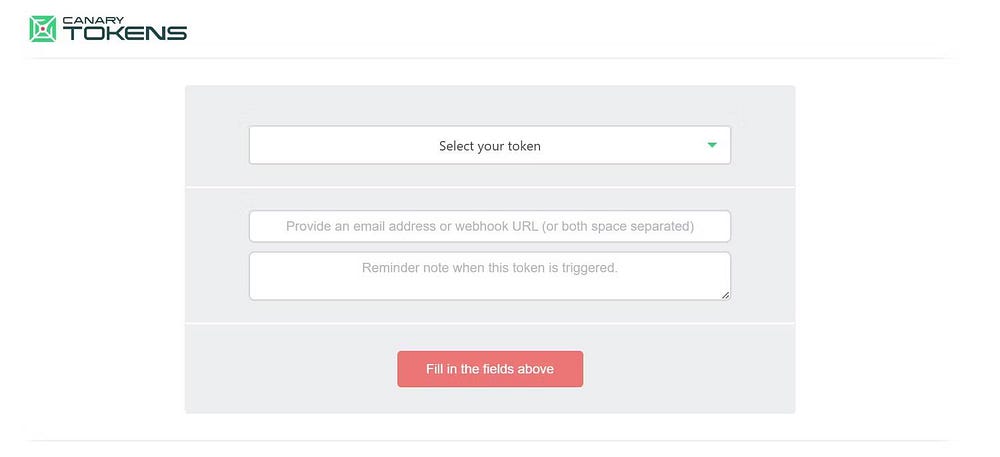
Lorsque vous visitez le site Web, vous serez accueilli par un générateur de jetons Canary. Le générateur vous demande de configurer trois champs :
- La première consiste à choisir le jeton approprié pour votre type de fichier.
- La seconde concerne votre adresse e-mail.
- Le dernier concerne tout ce dont vous souhaitez vous rappeler lorsque l’alarme est déclenchée.
Puisque nous intégrons le jeton dans un dossier, j'ai sélectionné Dossier Windows Dans le menu déroulant, sélectionnez votre jeton.
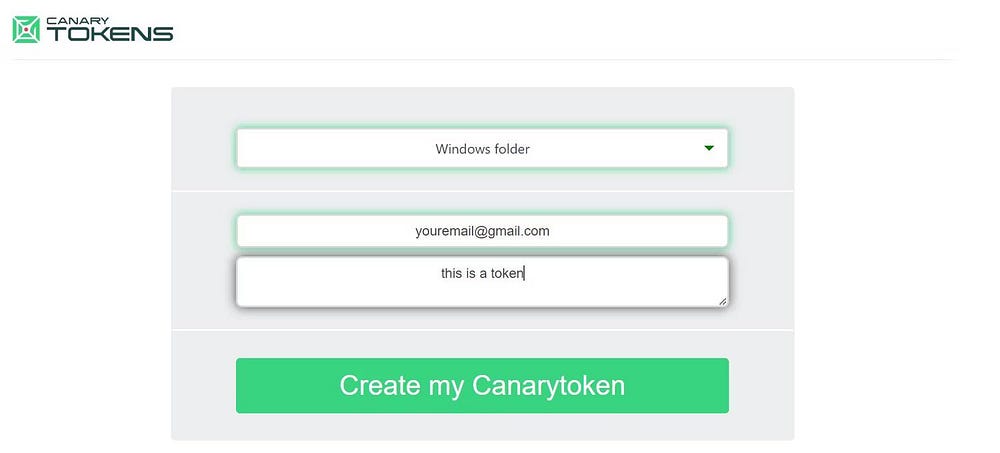
J'ai également fourni un e-mail pour recevoir une alerte et une note textuelle pour me rappeler le but du jeton ou de l'alerte.
Après avoir rempli le formulaire, cliquez sur Créer Mon jeton canari Téléchargez le fichier zip inclus avec un code unique.
Maintenant, décompressez le fichier zip en cliquant dessus avec le bouton droit et en sélectionnant « Extraire tout », puis en entrant les détails du répertoire dans lequel vous souhaitez placer le fichier. Idéalement, il devrait être situé dans un endroit facile à trouver pour un pirate informatique. Par exemple, si vous souhaitez que le fichier soit sur votre bureau, vous pouvez saisir C:\Utilisateurs\VotreNom d'utilisateur\Bureau (avec YourUserName activé). Vous pouvez ensuite ajouter des fichiers au dossier et le renommer en quelque chose qu'un pirate informatique potentiel pourrait vouloir ouvrir.
Maintenant que le piège est activé, essayez d'ouvrir le dossier et vérifiez si l'alarme est déclenchée.
Comment vérifier si un pirate informatique a accès à vos fichiers
Vérifier si votre fichier a été ouvert est simple en ouvrant votre compte de messagerie (celui que vous avez lié précédemment) et en recherchant un message de Canarytoken Mailer dans votre boîte de réception.
Autoriser les notifications par e-mail sur Chrome ou votre navigateur Web préféré vous aidera à vous alerter immédiatement lorsqu'un fichier est ouvert. Vous souhaiterez peut-être également vérifier votre dossier spam au cas où Canarytoken Mailer serait identifié comme spam.
L'exécution du jeton devrait vous alerter avec un e-mail qui ressemblera à ceci :
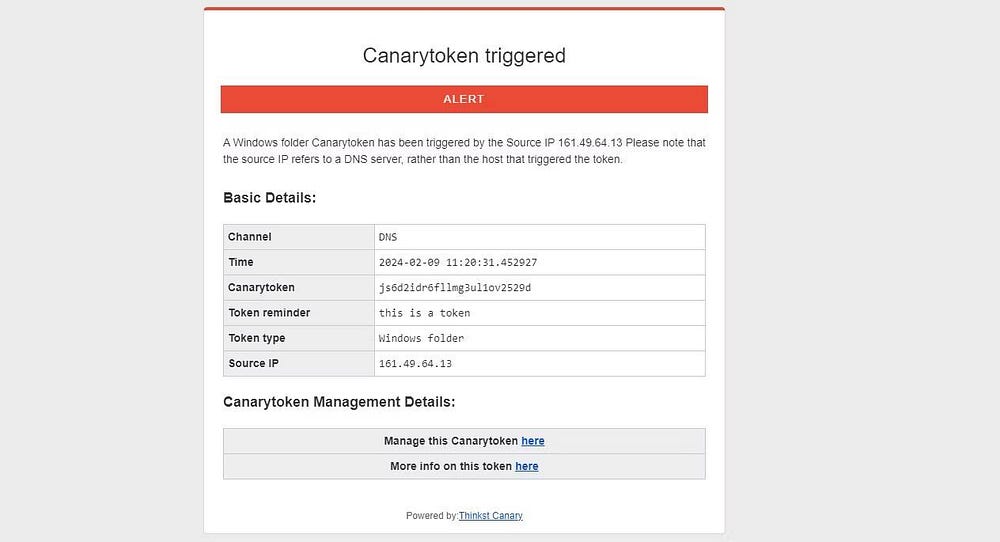
Comme vous pouvez le voir, il contient des informations telles que la date et l'heure, un rappel de note textuelle et l'adresse IP source, qui peuvent être utilisées pour diverses choses. Vous pouvez utiliser un tracker IP pour trouver l'emplacement général où votre fichier a été ouvert. Vous pouvez également sélectionner Plus d'informations sur ce jeton Pour visualiser la carte des incidents.
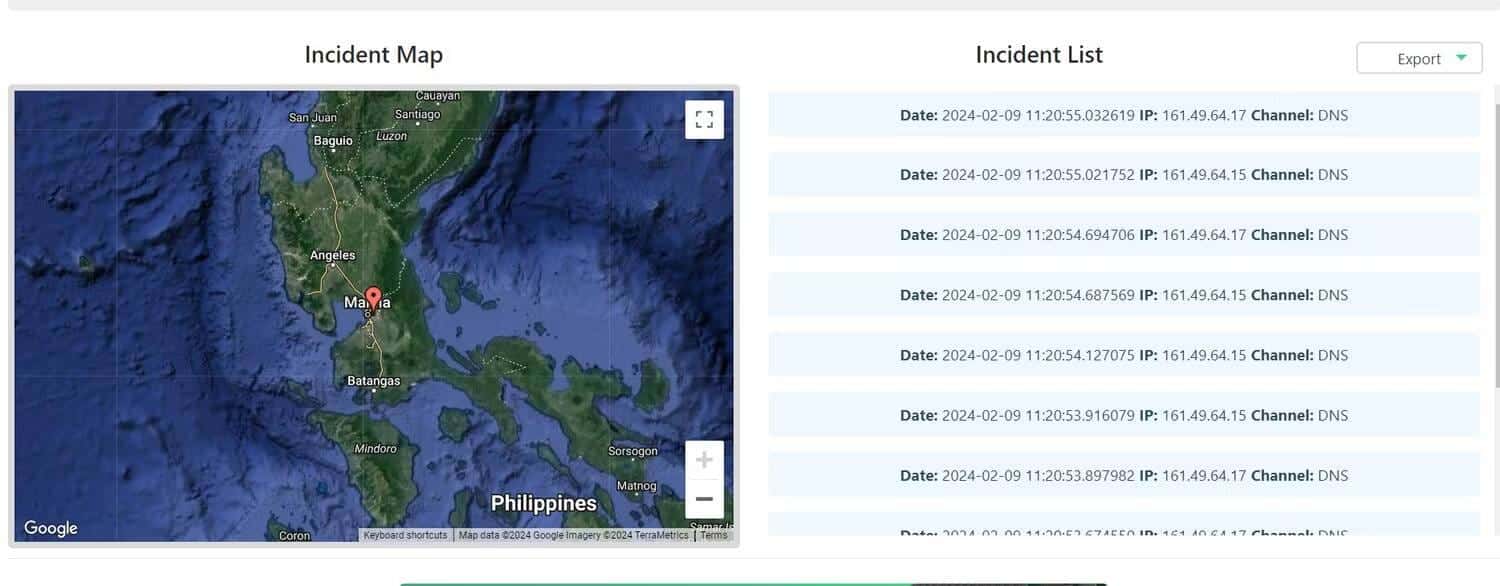
La confidentialité de la localisation fournie par Canary Tokens varie en fonction du fonctionnement du FAI de la personne ouvrant votre fichier et de l'utilisation ou non d'un VPN pour protéger ses données de localisation. Vérifier Qu'est-ce qu'une adresse IP sale et comment affecte-t-elle votre sécurité ?
Comment dépanner les jetons Canary
Si vous essayez d'ouvrir le dossier mais que vous ne recevez aucune alerte, essayez de suivre les étapes de dépannage.
Canary Tokens ne s'exécute pas sur le dossier Windows
Si vous utilisez Windows 11 et que votre dossier Windows ne déclenche pas l'alerte, le chemin distant est probablement interrompu. Afin de résoudre le problème :
- Accédez à l'éditeur de stratégie de groupe en recherchant gpedit.msc Dans la barre des tâches, recherchez et sélectionnez Meilleure correspondance.
- Aller à Configuration ordinateur -> Modèles d'administration -> Composants Windows -> Explorateur de fichiers.
- Dans l'Explorateur de fichiers, double-cliquez Autoriser l'utilisation de chemins distants dans les icônes de raccourci de fichiers Assurez-vous que cette stratégie est activée.
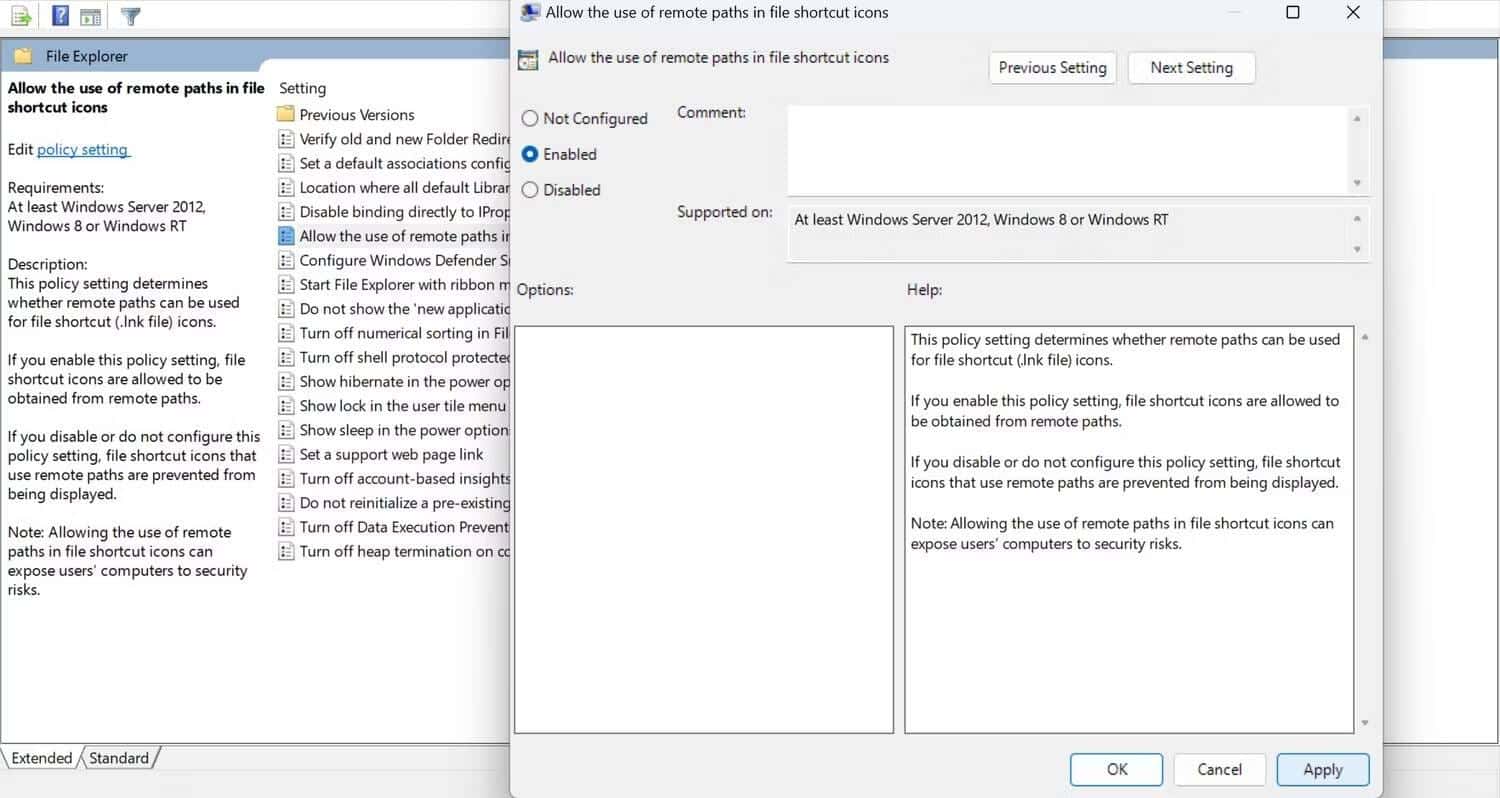
Attribut de système de fichiers manquant
L'étape précédente devrait résoudre votre problème, mais si l'outil ne fonctionne toujours pas, cela peut être dû au fait que l'attribut du système de fichiers du dossier a été perdu lors de l'extraction.
- Ouvrez le répertoire où se trouve votre dossier privé
- Cliquez sur la barre d'adresse de l'Explorateur de fichiers en haut du dossier et entrez cmd.exe. Cela ouvrira l'interface de ligne de commande directement dans le chemin du dossier. Vous pouvez ensuite ajouter l'attribut souhaité en entrant des guillemets :
attrib.exe +s "embedded folder name"
- Maintenant, si vous entrez la commande ci-dessous, vous devriez pouvoir voir un S juste à côté du dossier inclus, indiquant que les thèmes ont été ajoutés.
attrib.exe "embedded folder name"
Changez le nom du dossier.
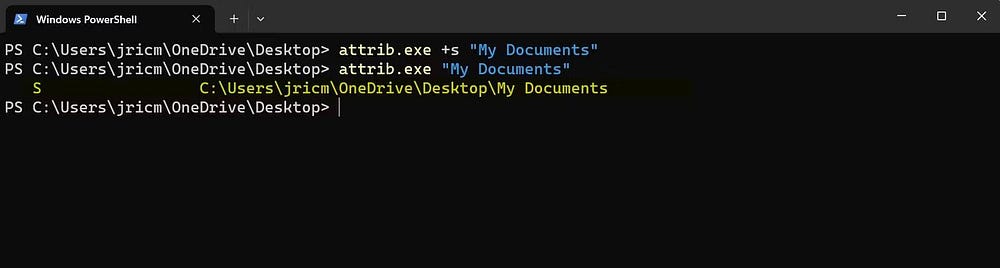
Les jetons Canary continuent de fonctionner
Si vous continuez à recevoir des alertes de Canary Mailer et que vous êtes sûr qu'il s'agit de faux positifs provenant de votre dossier Windows inclus, votre antivirus a probablement analysé le dossier à l'origine de l'alerte.
Pour résoudre ce problème, vous devrez exclure le dossier intégré des analyses antivirus régulières. Si vous utilisez Windows Defender, voici comment exclure un fichier ou un dossier :
- Entrer sécurité windows Dans la barre de recherche du menu Démarrer et sélectionnez « Meilleure correspondance ».
- Maintenant, dirigez-vous vers Protection contre les menaces et les virus. Sous Paramètres de protection contre les virus et les menaces, cliquez sur Gérer les paramètres.
- Faites défiler jusqu'à Exceptions et cliquez sur Ajouter ou supprimer des exceptions.
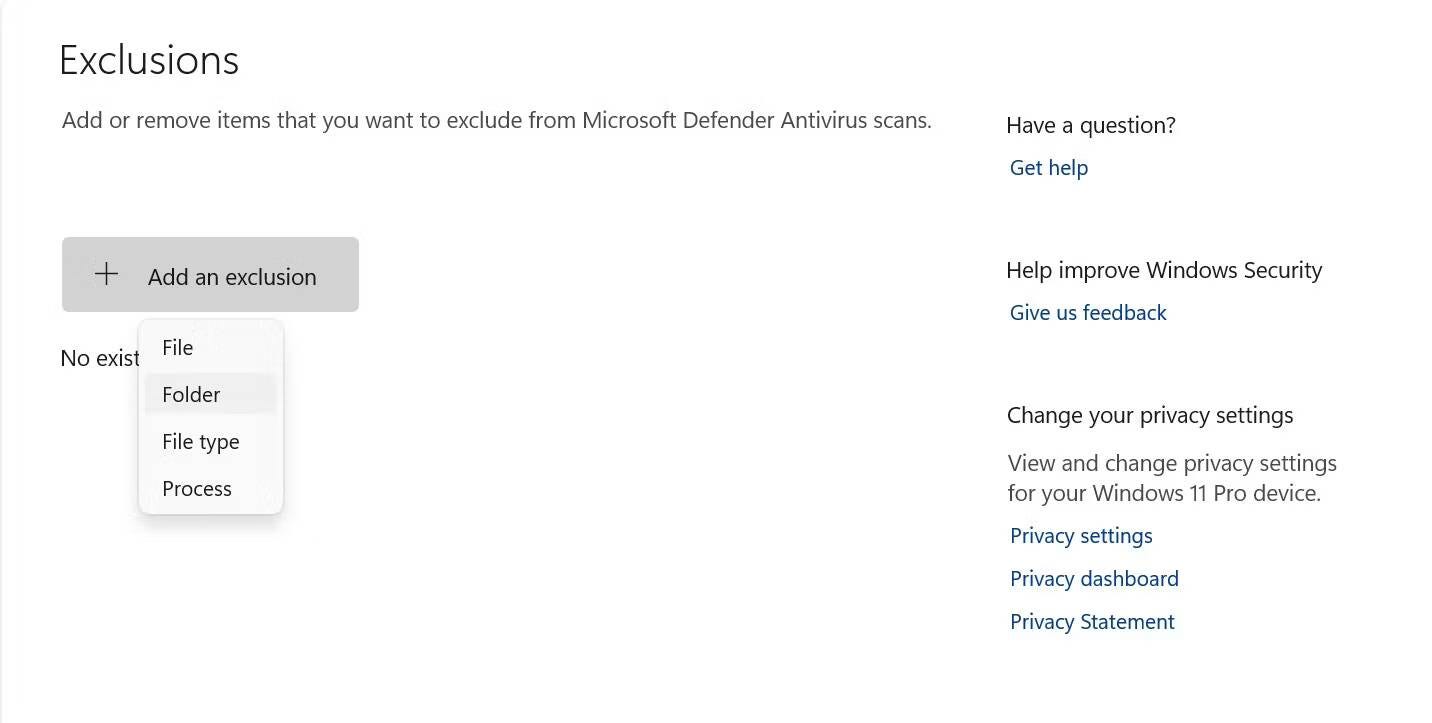
- Cliquez sur Ajouter une exception, puis sélectionnez Dossier. Recherchez maintenant votre dossier et cliquez sur Sélectionner un dossier.
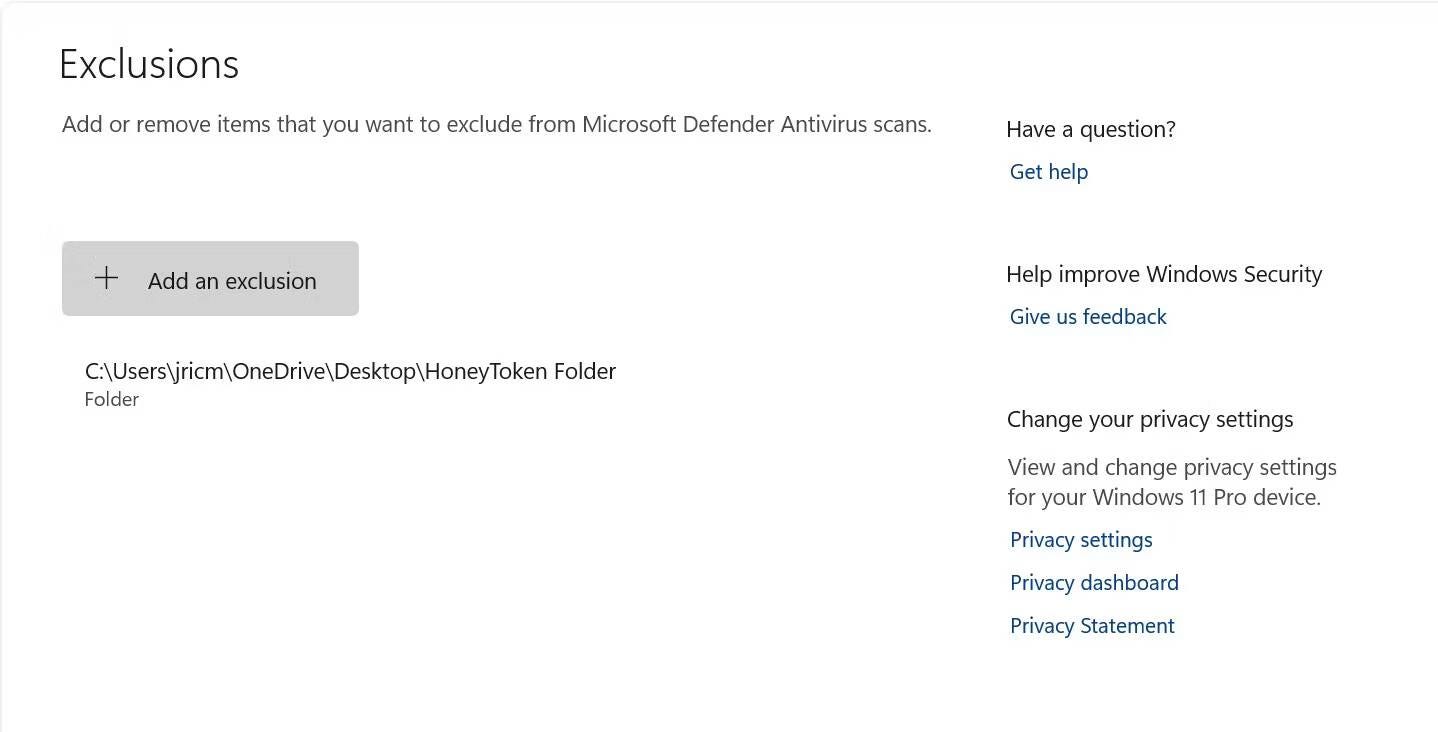
Cela devrait empêcher l'analyse de votre fichier et empêcher Des résultats faussement positifs Que vous recevez constamment de Canary Mailer.
Les Canary Tokens fonctionneront-ils si le fichier est transféré vers un autre appareil ?
Oui, tant que l'URL de suivi est visitée, vous serez alerté de l'incident. Pour la plupart des jetons disponibles, peu importe que la personne ouvrant le fichier utilise un appareil Windows, Linux, macOS, iOS ou Android. Tant que l'appareil est capable de naviguer sur le Web, les jetons Canary devraient fonctionner.
Bien que ce guide se concentre davantage sur l’utilisation des jetons Canary dans les dossiers Windows, ils peuvent faire bien plus ! Vous pouvez également intégrer des jetons Canary dans d'autres fichiers (Word, Excel, PDF), des services en ligne (Azure, Microsoft SQL Server, WireGuard, AWS), des e-mails, une URL spécifique ou même sur des cartes de crédit. Il existe également une version premium du service qui offre plus de fonctionnalités qui peuvent vous aider à sécuriser des réseaux entiers. Vous pouvez maintenant visualiser Faut-il externaliser la sécurité réseau ? Voici les gains et les pertes.







